| データを効率的に入力するにはどうしたらよいのでしょう? ちょっとしたコツさえわかれば驚くほど効率的に入力する事が可能になります。 ここではそんなコツを解説していくことにします。 |
(1)範囲の指定
あらかじめデータを入力したい範囲を選択しておくことで効率的なデータ入力が可能になります。
この範囲選択によりアクティブセルが範囲選択した部分だけを移動するようになるので
データの連続入力がよりスムーズに行えます。
■アクティブセルの移動方向…ENTERキーの場合

先の入門編でも述べた通り、デフォルトの状態ではENTERキーを押すとアクティブセルは下方向へ移動します。
範囲を選択した場合はその最終行までアクティブセルが移動すると、自動的に右方向の先頭行へ移動します。
■アクティブセルの移動方向…TABキーの場合

デフォルトの状態ではTABキーを押すとアクティブセルは一つ右のセルへ移動します。
| 目的のコマンドを実行する際には、あらかじめ対象となるセルを範囲選択しておく必要があります。 エクセルを使いこなす上で不可欠な基本的な範囲選択を覚えましょう! |
★連続する複数のセルの選択

★不連続の複数のセルの選択

★特定の行にある全てのセルの選択

★特定の列にある全てのセルの選択

★連続した広範囲に渡るセルの選択

★全てのセルを選択
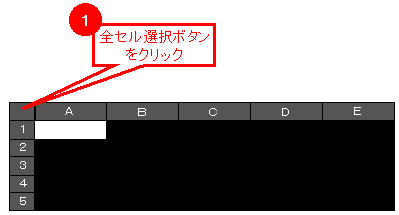
| さて、範囲選択の種類を紹介しました。これからが本題です。 範囲選択をした状態でやってはいけないことがあります。それは何かというと、「マウス」や「矢印キー」による アクティブセルの移動です。せっかく効率的な作業の為に範囲を選択しても「マウス」や「矢印キー」を使って しまうとその範囲選択が解除されてしまうからです。 ここで重要なのが範囲選択時のアクティブセルの移動方法です。 入門編のアクティブセルの移動で述べた「ENTER」キーと「TAB」キーによる移動が必要になります。 範囲選択時には「マウス」と「矢印キー」はご法度です!頭の片隅に留めておいて下さいね。 |